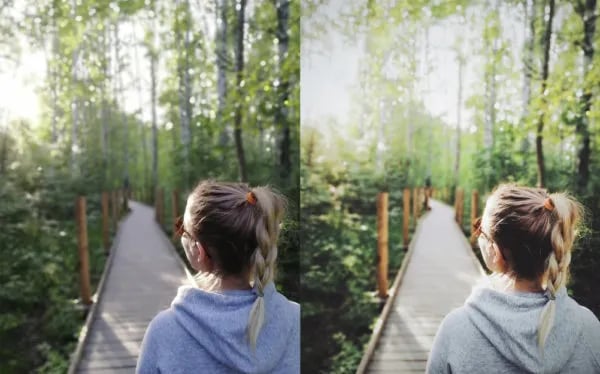Kerron tässä blogissa kuvankäsittelystä puhelimella. Puhelimessa itsessään on tänä päivänä jo hyvät värit ja asetukset. Tykkään silti aina käyttää kuvani kuvankäsittelyohjelmassa, koska se antaa kuvalle vielä viimeisen silauksen.
Käyn nyt vaihe vaiheelta oman tapani käsitellä kuvia puhelimella. Tässä esimerkissä käytän kuvankäsittelyohjelmana VSCO:ta ja kuva on otettu Honor 9 -puhelimella. VSCO-sovellus on itsessään ilmainen, mutta jos haluaa lisäominaisuuksia ja filttereitä, niistä saa maksaa hieman.
1. Kuvan rajaaminen
Ensimmäiseksi rajaan kuvan. Aiemmassa blogissani kerroin kuvan sommittelusta , jossa oli puhetta apuviivojen käytöstä. VSCO:lla kuvaa rajatessa on myös apuviivat käytössä. Tässä olen sijoittanut pääkohteen oikealle alas huomiopisteen kohdalle.
Rajaan kuvan 4:5, koska esimerkiksi Instagramissa voi feediin lisätä maksimissaan 4:5-kokoisen pystykuvan. Suosin muutenkin Instagramiin 4:5-kuvia, koska silloin saa eniten kuvatilaa ruutuun.
Rajauksen jälkeen suoristan kuvan horisontin. Tässäkin on hyvin apuna viivat. Katson kuvassa, että vaakaviivat ovat samassa linjassa pitkospuiden lautojen kanssa.
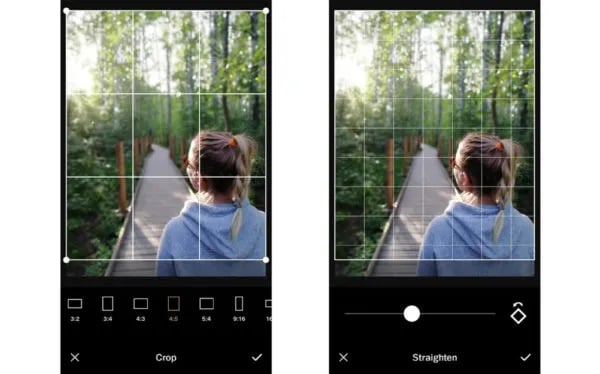
2. Filtterit
VSCO:sta löytyy kattavasti erilaisia filttereitä. Jos ilmaisversion filtterit eivät riitä, niin erilaisia filtteripaketteja saa myös ostettua VSCO:hon. Filttereiden tehokkuutta voi myös säätää. Tässä kuvassa valintani osuu yhteen omiin suosikkeihin eli A-sarjan filttereihin.
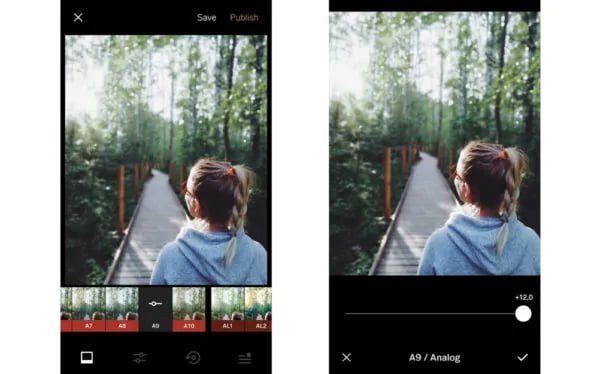
3. Perussäädöt
Filttereiden lisäyksen jälkeen alan tekemään perussäätöjä. Katson valoisuuden kohdilleen, lisään kontrastia ja terävyyttä kuvaan.
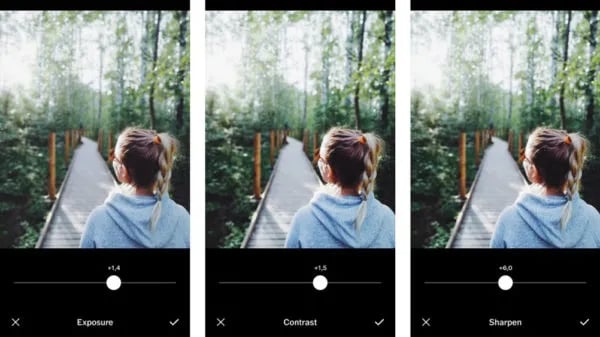
Tässä kuvassa oli alun perin hieman kylmät värit. Lisäsin värilämpötilan hieman lämpimämpään suuntaan. Tummensin reunoja, koska halusin, ettei kirkas paita vie liikaa huomiota kuvasta.
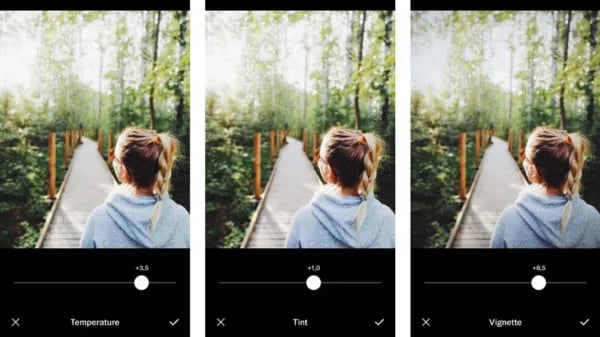
VSCO:n maksullisessa versiossa saa myös ominaisuuden, jossa pääsee tarkemmin säätämään värejä. Siinä voi säätää eri värien sävyjä, värikylläisyyttä ja kirkkautta.
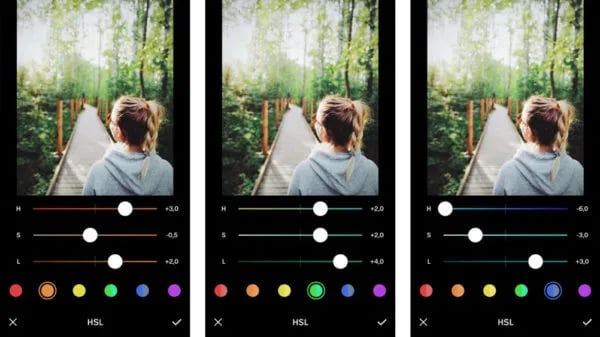
Siinä oli pikakatsaus tapaani käsitellä kuvia puhelimella. Laitan alle ennen ja jälkeen -kuvat. Hyviä kuvankäsittelyjä!